


一般情况下,我们在打开win11系统的时候都会显示登录账号,一些小伙伴想要跳过微软账号登录,那么win11开机怎么跳过微软账号登录呢?针对这个问题小编今天来给大家分享一下win11开机怎么跳过微软账号登录的操作方法,一起来看看吧。
第一种情况:在安装win11的时候,跳过登录帐号
第一步:我们在安装win11系统的时候,在要求联网的界面使用有线网络连接,不要连接wifi网络。
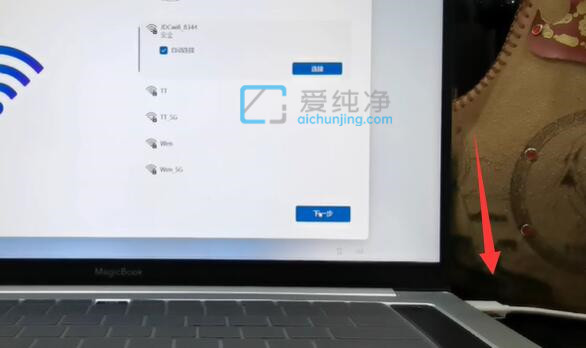
第二步:网络连接上之后,就会进入需要登录microsoft账户,不需要输入任何信息。
第三步:这时候我们拔出连接的网络的网线,断开网络,点击左上角“返回箭头”即可跳过登录。
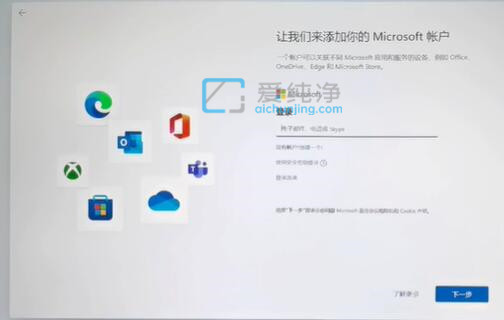
第二种情况:在安装win11系统之后,改用本地用户登录
第一步:如果我们已经安装完成win11系统了,不想要使用登录microsoft账户,我们可以使用本地帐号。
第二步:那么打开win11系统任务栏上面的开开始菜单,鼠标右键点击账户名,在弹出的菜单中选择“更改账户设置”选项。
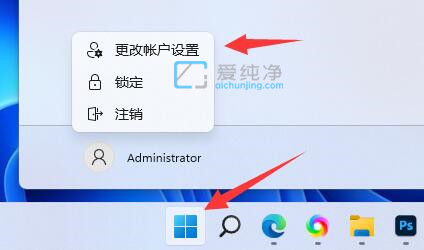
第三步:在出现的账户设置界面中,下拉找到“改用本地账户登录”选项。
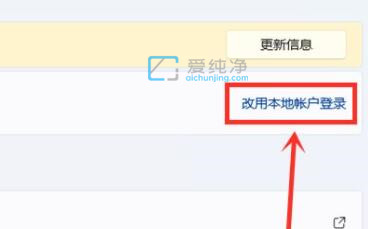
第四步:在弹出的windows安全中心社保局中,输入微软件帐号密码以验证身份。
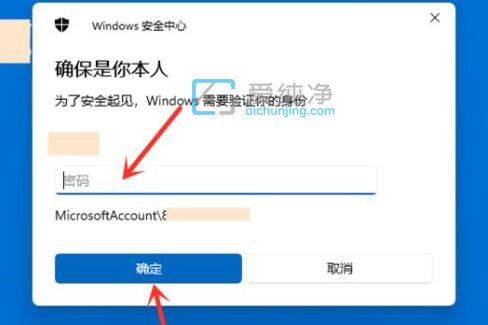
第五步:输入验证完密码之后,设定本地账户的用户名、密码就可以跳过登录微软账户开机了。
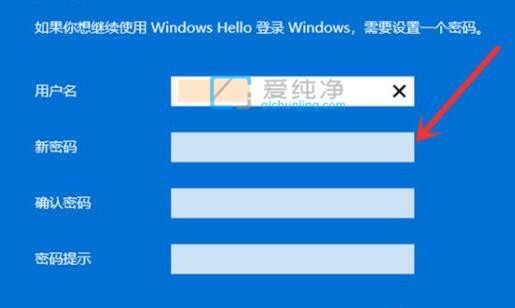
尽管在Windows 11中开机必须要登录Microsoft账户可能会让一些用户感到困惑或不便,但这个设计是有其合理性的。通过与Microsoft账户关联,用户可以享受到更多的云服务和跨设备的同步功能,从而提升工作和生活的便利性。
| 留言与评论(共有 条评论) |